ps設計復古風格的行星主題海報教程
第四步:創建景觀
現在我們創建我們作品下方的部分。首先,下載素材圖片Badlands拖到PS中。
用鋼筆工具(P)的路徑選擇(在選項欄找到),把巖石景觀的部分勾出來,排出天空的部分。右擊鋼筆工具創建的路徑選擇創建選取(Ctrl+Enter),Ctrl+Shift+I反選,刪除天空的部分。
用自由變換工具(Ctrl+T)調整圖片以適應畫布。

我們接下來進行一些調整并扭曲我們的景觀圖片。首先,選擇圖像 > 調整 > 曲線(Ctrl+M)使得曲線如下圖顯示。
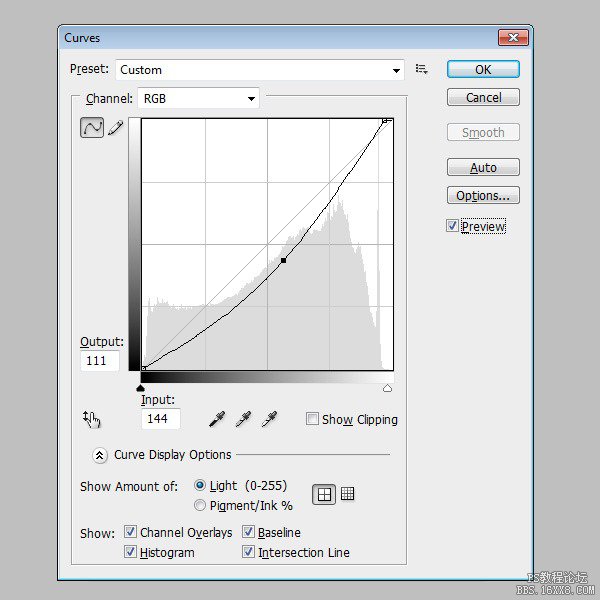
接下來選擇圖像 > 調整 > 色相/飽和度并把飽和度調整到-40。
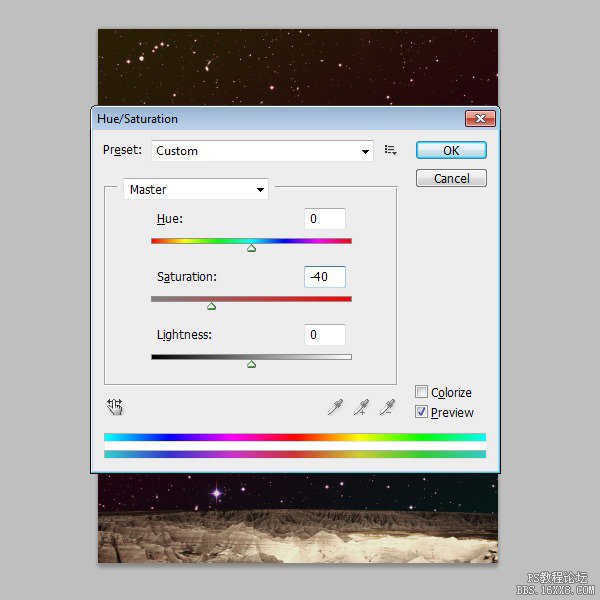
接著,在圖層面板,把景觀圖層移動到漸變圖層下方
第五步:添加云層
云層我們用了Sweden 3這個素材圖片;
打開圖像 > 調整 > 色階(Ctrl+L)。首先,通過點擊黑色吸管圖標設置暗場(它在最左邊的三個吸管圖標),然后點擊的云層素材圖片中最黑暗的部分。其次,通過點擊白色滴管圖標設置白場(這是最右邊的吸管),然后點擊圖像的最亮的一部分。這一層次的圖像調整將點亮亮區并把暗區變暗了,給圖像增加一個很好的明暗對比。
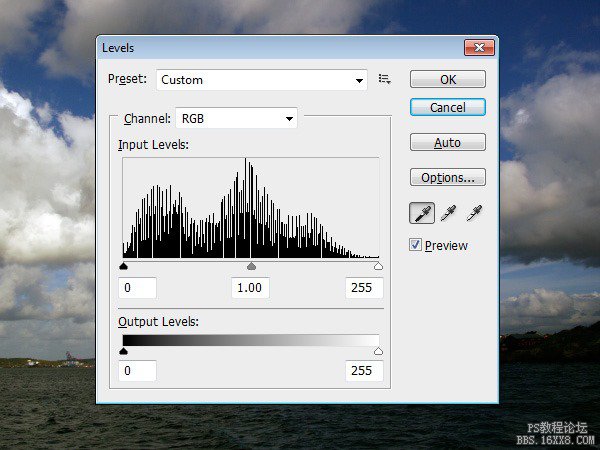
我們只需要云部分圖像(圖像的上半部分),所以使用矩形選框工具(M)選擇天空的部分,然后反選(Ctrl+I)刪除不要的部分。
我們需要的只是云朵,對藍色的天空沒有興趣。所以我們點擊 選擇 > 色彩范圍,在對話框中,確保選擇到了滴管(是沒有+號和-號的那個)。
在畫布中,我們點擊藍色的部分,在對話框中,調整色彩容差大概在115,以確保我們選擇到所有的藍色區域。做好了就可以確定了。
然后反選,選擇 > 反向(Ctrl+Shift+I)。
然后選擇圖層 > 新建 > 通過拷貝的圖層(Ctrl+J),在新的圖層創建了云層的圖層。
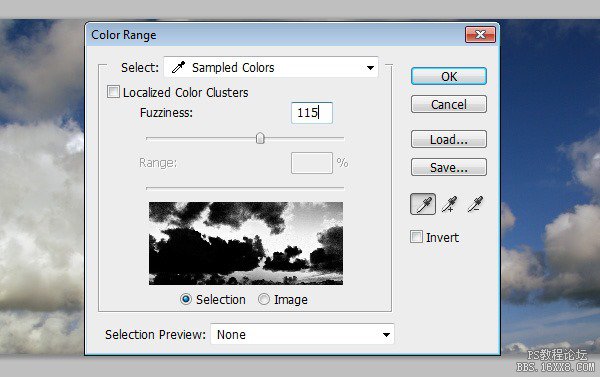
圖像 > 調整 > 色相/飽和度調低飽和度到-100。

Ctr+T注意調整好云朵圖層的大小,以及圖層的前后關系。

標簽(TAG) 海報設計 經驗分享 ps教程 @噠叔幾鬼閑_So_Lazy_
上一篇:用ps制作簡易水泡




























